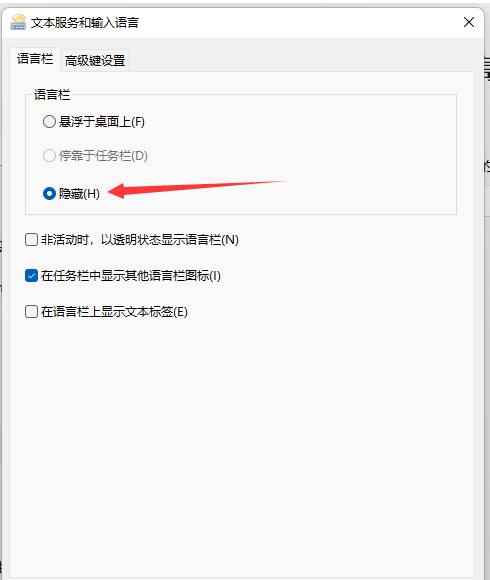Win11输入法怎么隐藏?Win11隐藏输入法状态栏方法
Win11输入法怎么隐藏?近期有部分Win11用户想要隐藏输入法,但是不清楚具体的操作方法,为此十分苦恼。对此,下面小编就为大家带来详细的Win11隐藏输入法状态栏方法,有需要
Win11输入法怎么隐藏?近期有部分Win11用户想要隐藏输入法,但是不清楚具体的操作方法,为此十分苦恼。对此,下面小编就为大家带来详细的Win11隐藏输入法状态栏方法,有需要的朋友们一起来学习下吧。
Win11隐藏输入法状态栏方法:
22. 失恋算个啥?轻轻的,你走吧,千万别后悔,因为只要你一挥手,就会发现,已经有那等不及的意中人,正偷偷摸摸地拉俺的手!1、首先,按键盘上的 Win + X 组合键,或右键点击任务栏上的开始图标,在打开的隐藏开始菜单项中,选择设置。
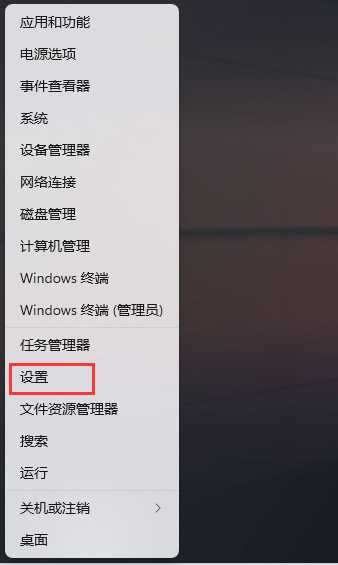
2、Windows 设置窗口,左侧边栏,点击时间和语言。
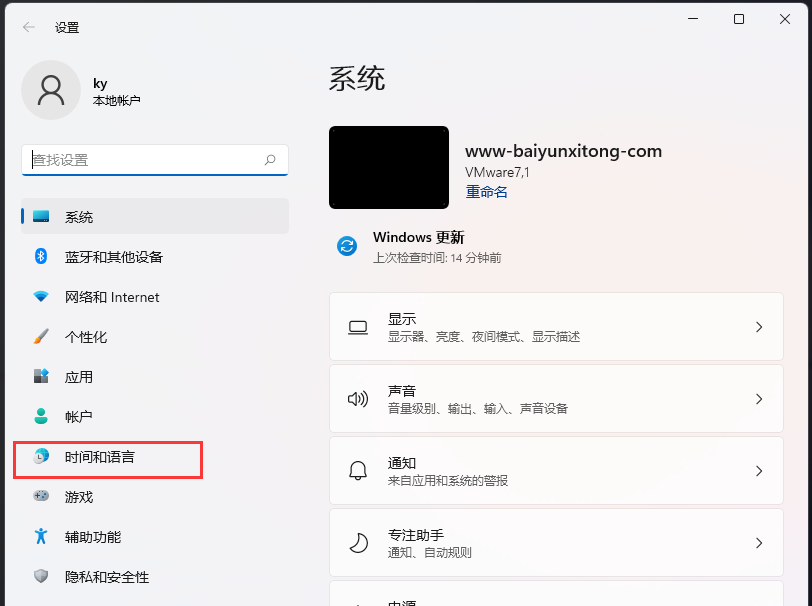
3、右侧,点击输入(触摸键盘、文本建议、首选项)。

4、当前路径为:时间和语言> 输入,点击高级键盘设置。
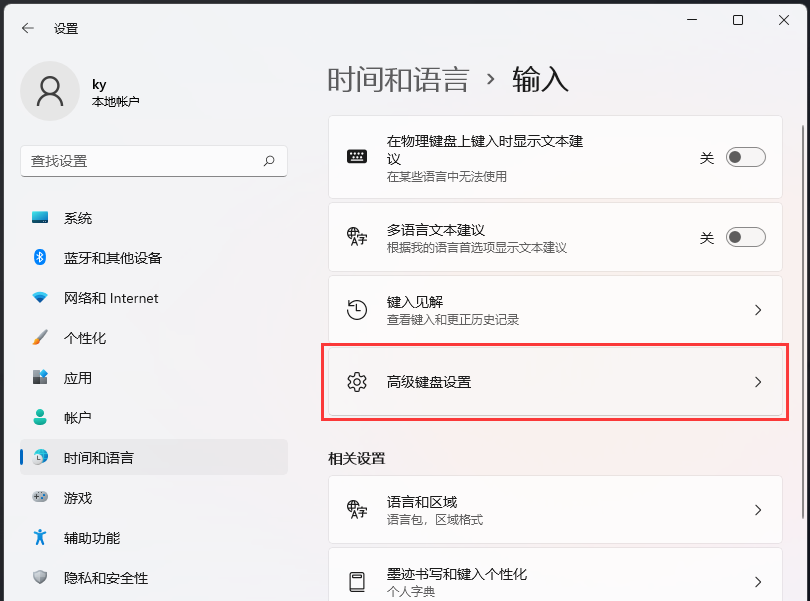
5、当前路径为:时间和语言>输入>高级键盘设置,找到并点击语言栏选项。
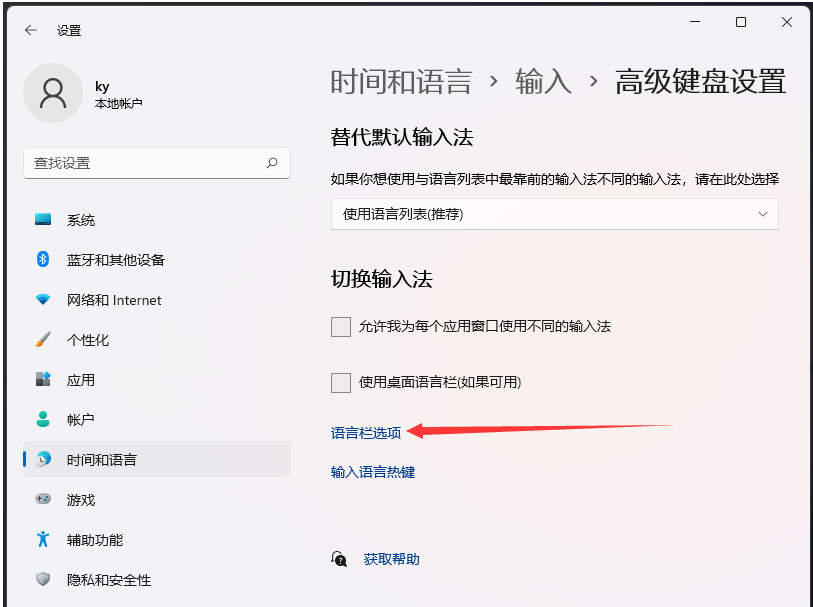
6、文本服务和输入语言窗口,点击语言栏下的隐藏。